试算表公式COUNT&COUNTA的分别
EXCEL函数之计数COUNT系列

EXCEL函数之计数COUNT系列
会计上经常要用到统计单元格个数,其中又有一些单元格是空的,接下来我们一起来看看怎么对这些单元格进行计数吧。
首先来介绍COUNT
第一个公式中,TRUE和#DIV/0!都没有被算作数字。
虽然TRUE 可以用1来表示,但是这里COUNT里面的参数使用的是A2:A6,是一个引用,所以就和SUM一样,逻辑值在被引用时是不参与公式的计算的。
第二个公式中,TRUE和A2:A6是平级的,我们前面说过TRUE在EXCEL里面也可以用1来表示,所以结果就是3+1=4 ,这是和第一个公式的区别。
第三个公式和第二个同理,50和A2:A6是平级的,50被算作一个数字,结果就是3+1=4 。
COUNT要点:只计算数字个数
再来看看COUNTA:
COUNTA要点:只要单元格里面有内容,哪怕是空文本””,也会被计算在内。
最后说说COUNTBLANK,COUNTBLANK是只计算空单元格,任何有内容的单元格都不会计算在内。
A7里面是空文本,是非空单元格,故不算在COUNTBLANK的范围内。
COUNTBLANK要点:只计算空单元格(什么都没有)。
count筛选求和公式使用
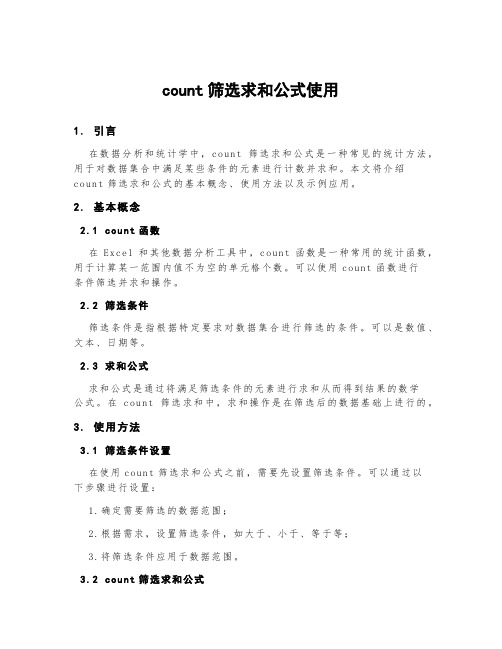
count筛选求和公式使用1.引言在数据分析和统计学中,co un t筛选求和公式是一种常见的统计方法,用于对数据集合中满足某些条件的元素进行计数并求和。
本文将介绍c o un t筛选求和公式的基本概念、使用方法以及示例应用。
2.基本概念2.1c o u n t函数在Ex cel和其他数据分析工具中,c oun t函数是一种常用的统计函数,用于计算某一范围内值不为空的单元格个数。
可以使用co unt函数进行条件筛选并求和操作。
2.2筛选条件筛选条件是指根据特定要求对数据集合进行筛选的条件。
可以是数值、文本、日期等。
2.3求和公式求和公式是通过将满足筛选条件的元素进行求和从而得到结果的数学公式。
在c ou nt筛选求和中,求和操作是在筛选后的数据基础上进行的。
3.使用方法3.1筛选条件设置在使用c ou nt筛选求和公式之前,需要先设置筛选条件。
可以通过以下步骤进行设置:1.确定需要筛选的数据范围;2.根据需求,设置筛选条件,如大于、小于、等于等;3.将筛选条件应用于数据范围。
3.2c o u n t筛选求和公式使用co un t筛选求和公式可以按照以下步骤进行操作:1.将数据集合按照筛选条件进行筛选,得到满足条件的数据子集;2.使用co un t函数计算满足条件的数据个数;3.将满足条件的数据子集进行求和操作。
3.3示例应用假设有一个销售数据表格,包含产品名称、销售额和销售时间等信息。
现在我们需要计算某个月份内销售额大于1000的产品销售额总和。
可以使用co un t筛选求和公式进行计算:=S UM IF(销售时间,">=某月起始日期",IF(销售时间,"<=某月结束日期",销售额))在公式中,">=某月起始日期"和"<=某月结束日期"是筛选条件,销售时间表示销售时间范围,销售额表示待求和的数据范围。
excel统计计数公式
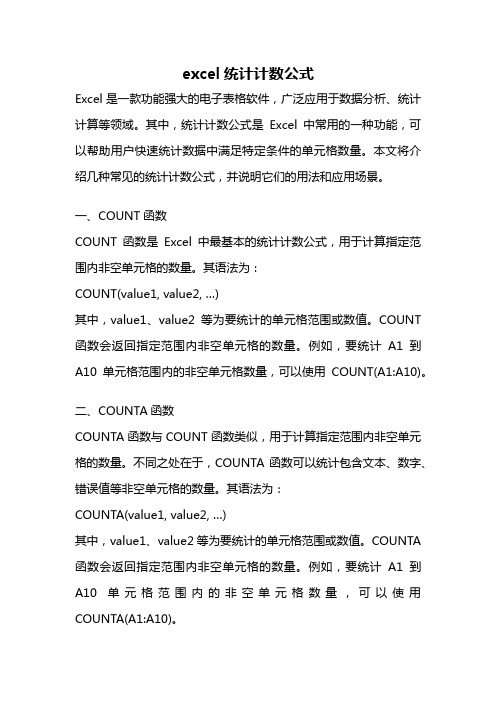
excel统计计数公式Excel是一款功能强大的电子表格软件,广泛应用于数据分析、统计计算等领域。
其中,统计计数公式是Excel中常用的一种功能,可以帮助用户快速统计数据中满足特定条件的单元格数量。
本文将介绍几种常见的统计计数公式,并说明它们的用法和应用场景。
一、COUNT函数COUNT函数是Excel中最基本的统计计数公式,用于计算指定范围内非空单元格的数量。
其语法为:COUNT(value1, value2, …)其中,value1、value2等为要统计的单元格范围或数值。
COUNT 函数会返回指定范围内非空单元格的数量。
例如,要统计A1到A10单元格范围内的非空单元格数量,可以使用COUNT(A1:A10)。
二、COUNTA函数COUNTA函数与COUNT函数类似,用于计算指定范围内非空单元格的数量。
不同之处在于,COUNTA函数可以统计包含文本、数字、错误值等非空单元格的数量。
其语法为:COUNTA(value1, value2, …)其中,value1、value2等为要统计的单元格范围或数值。
COUNTA 函数会返回指定范围内非空单元格的数量。
例如,要统计A1到A10单元格范围内的非空单元格数量,可以使用COUNTA(A1:A10)。
三、COUNTIF函数COUNTIF函数用于根据指定条件统计单元格的数量。
其语法为:COUNTIF(range, criteria)其中,range为要统计的单元格范围,criteria为要满足的条件。
COUNTIF函数会返回满足条件的单元格数量。
例如,要统计A1到A10单元格范围内大于10的单元格数量,可以使用COUNTIF(A1:A10, ">10")。
四、COUNTIFS函数COUNTIFS函数是COUNTIF函数的进一步扩展,可以根据多个条件统计单元格的数量。
其语法为:COUNTIFS(range1, criteria1, range2, criteria2, …)其中,range1、range2等为要统计的单元格范围,criteria1、criteria2等为要满足的条件。
COUNT函数家族
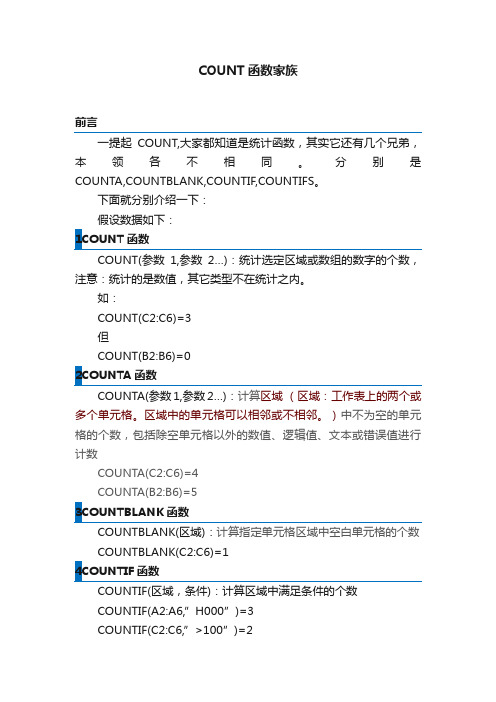
COUNT函数家族前言一提起COUNT,大家都知道是统计函数,其实它还有几个兄弟,本领各不相同。
分别是COUNTA,COUNTBLANK,COUNTIF,COUNTIFS。
下面就分别介绍一下:假设数据如下:1COUNT函数COUNT(参数1,参数2…):统计选定区域或数组的数字的个数,注意:统计的是数值,其它类型不在统计之内。
如:COUNT(C2:C6)=3但COUNT(B2:B6)=0COUNTA(参数1,参数2…):计算区域(区域:工作表上的两个或多个单元格。
区域中的单元格可以相邻或不相邻。
)中不为空的单元格的个数,包括除空单元格以外的数值、逻辑值、文本或错误值进行计数COUNTA(C2:C6)=4COUNTA(B2:B6)=53COUNTBLANK函数COUNTBLANK(区域):计算指定单元格区域中空白单元格的个数COUNTBLANK(C2:C6)=1COUNTIF(区域,条件):计算区域中满足条件的个数COUNTIF(A2:A6,”H000”)=3COUNTIF(C2:C6,”>100”)=2COUNIFS(区域1,条件1,区域2 ,条件2….);将条件应用于跨多个区域的单元格,并计算符合所有条件的个数。
COUNTIFS(A2:A6,"H000",B2:B6,"B10?")=2对项目连续编号:对项目分别编号:总结COUNTCOUNTACOUNTBLANKCOUNTIFCOUNTIFS配合混合引用实现连续或非连续编号统计重复次数END。
excel计数公式count的使用教程

excel计数公式count的使用教程
Excel中经常需要使用count函数进行计数,count函数具体该如何使用呢? 接下来是店铺为大家带来的excel 计数公式count的使用教程,供大家参考。
excel 计数公式count的使用教程:
使用count函数计数步骤1:count返回含有数字的单元格的个数以及返回参数列表中的数字个数,意思就是除了包括单元格区域中的数字个数,还加上你在参数列表中的数字,这话听起来有点拗口,但其实挺好理解的。
count函数形式为count(num1,num2.。
),参数上限只能有255个。
如下图所示:
使用count函数计数步骤2:过程为:选择excel上方的“公式”主菜单→选择最左端的“插入函数”→在“或选择类别”这个框中找到“统计”,往下翻就能找到count函数了。
使用count函数计数步骤3:count函数能接受的参数形式有数字,日期和能代表数字的文本,逻辑值和参数中的文本也将计算在内,这点应该很好理解,逻辑值在excel中就是1或者0的值。
尤其需要注意一点,如果参数为错误值或者不能转化为数字的文本,则此函数将会报错。
如下图所示:
使用count函数计数步骤4:count函数用起来也比较容易,它会自动根据你输入的参数来统计个数。
当然我们一般人输入参数的时候通常是不会输入各种各样字符和参数形式的,小编在上面只是举出一些特例,供大家注意而已。
如下表,要分别统计A2:A8和A5:A8以及(A2:A8,2)这三种参数情况的值,在下例子中,第一个问题显然是3个(那个日期,100,13.14),而第二题中是2个(少了日期),第三题就是在第一题的基础上加了一个2数字,所以加起来是4个。
excel count公式用法

Excel Count函数是Excel中常用的功能之一,它可以帮助用户对指定范围内满足特定条件的单元格进行计数。
在Excel中,Count函数有多种用法和参数选择,可以满足不同的统计需求。
接下来,我将从简单到复杂,由浅入深地介绍Excel Count公式的用法和技巧。
1. 基本用法在Excel中,最基本的Count函数用法是统计指定范围内非空单元格的数量。
这可以通过简单的`=Count(范围)`公式来实现。
`=Count(A1:A100)`可以统计A1到A100范围内非空单元格的数量。
2. 含有条件的Count函数除了统计非空单元格数量外,Count函数还可以结合条件参数来实现更复杂的统计功能。
`=Countif(范围, 条件)`函数可以统计范围内满足特定条件的单元格数量。
`=Countif(A1:A100,">=60")`可以统计A1到A100范围内数值大于等于60的单元格数量。
3. 多条件统计当需要对范围内满足多个条件的单元格进行统计时,可以借助Countif 函数的扩展用法来实现。
`=Countif(范围, 条件1, 范围, 条件2, ...)`可以同时统计满足多个条件的单元格数量。
`=Countif(A1:A100,">=60", B1:B100, "<=80")`可以统计A1到A100范围内数值大于等于60且B1到B100范围内数值小于等于80的单元格数量。
4. 结合其他函数的高级用法Count函数还可以结合其他函数实现更灵活的统计功能。
结合Sum函数可以统计范围内满足条件的单元格的总和;结合Average函数可以计算范围内满足条件的单元格的平均值。
这些高级用法可以帮助用户更全面地分析数据。
总结回顾:通过本文的介绍,我们对Excel Count函数的基本用法、含有条件的用法、多条件统计和结合其他函数的高级用法有了全面的了解。
Excel技巧讲解:Count统计函数的实际运用!
Excel技巧讲解:Count统计函数的实际运用!
Count的中文翻译过来就是计数、计算,Count函数自然也就是用来计算数目的,在Excel中,Count函数是返回区域中的数字个数,会自动忽略文本、其他符号、空白单元格等,总之,Count只统计是数字的单元格。
第一:Count函数的简单应用:
请看下图,我们需要在D2单元格里面,在A2:C4区域,用count函数统计出数字单元格个数(再强调:只统计数字单元格个数)。
函数=Count(A2:C4)
第二:Count函数的嵌套应用:
使用Count函数统计指定区域中符合条件(大于60)的个数:函数=COUNTIF(A2:C4,'>60')
各位小伙伴,大家都学会了吗,不会的可以留言哦!相信这个小技能大家在平常的工作中都会用到的。
excel面试常用函数
excel面试常用函数Excel是一款功能强大的电子表格软件,广泛应用于各个行业和领域。
在Excel的使用过程中,函数是一个非常重要的概念。
函数可以帮助我们快速计算、分析和处理数据,提高工作效率。
在Excel面试中,掌握常用函数是必不可少的。
下面我将介绍一些常用的Excel函数。
1. SUM函数:SUM函数用于求和。
它可以将一列或多列数字相加,返回它们的总和。
例如,=SUM(A1:A10)表示将A1到A10单元格的值相加。
2. AVERAGE函数:AVERAGE函数用于求平均值。
它可以计算一列或多列数字的平均值。
例如,=AVERAGE(A1:A10)表示计算A1到A10单元格的平均值。
3. COUNT函数:COUNT函数用于计数。
它可以统计一列或多列数字的个数。
例如,=COUNT(A1:A10)表示统计A1到A10单元格中的数字个数。
4. MAX函数和MIN函数:MAX函数用于求最大值,MIN函数用于求最小值。
它们可以计算一列或多列数字的最大值和最小值。
例如,=MAX(A1:A10)表示求A1到A10单元格中的最大值。
5. IF函数:IF函数用于条件判断。
它可以根据某个条件的成立与否返回不同的值。
例如,=IF(A1>10,"大于10","小于等于10")表示如果A1大于10,则返回"大于10",否则返回"小于等于10"。
6. VLOOKUP函数:VLOOKUP函数用于垂直查找。
它可以在一个区域中查找某个值,并返回与之对应的值。
例如,=VLOOKUP(A1,A1:B10,2,FALSE)表示在A1到B10区域中查找A1的值,并返回与之对应的B列的值。
7. CONCATENATE函数:CONCATENATE函数用于连接文本。
它可以将多个文本字符串连接在一起。
例如,=CONCATENATE(A1,"",B1)表示将A1和B1单元格中的文本连接在一起,中间用空格隔开。
count计算单元格满足条件的个数
count计算单元格满足条件的个数全文共四篇示例,供读者参考第一篇示例:在Excel中,有时候我们需要统计某个条件下的单元格的个数,这时就需要使用count函数来实现。
Count函数是Excel中的一个非常有用的函数,能够帮助我们快速准确地统计满足条件的单元格的个数。
在本文中,我们将详细介绍count函数的使用方法以及如何利用它来计算单元格满足条件的个数。
一、count函数的基本用法Count函数是Excel中的一个内置函数,它的作用是统计一组数据中非空单元格的个数。
count函数的语法格式如下:=count(value1,value2,...)其中value1、value2等是要统计的数据区域或数值。
要统计A1:A10范围内非空单元格的个数,可以使用如下公式:=count(A1:A10)二、count计算单元格满足条件的个数除了统计非空单元格的个数,count函数还可以用来计算单元格满足特定条件的个数。
要计算单元格满足条件的个数,我们可以结合使用count函数和if函数。
=if(condition,value_if_true,value_if_false)这样就可以得到A1:A10范围内大于10的单元格的个数。
=countif(range,criteria)其中range是要统计的数据区域,criteria是要匹配的条件。
四、结语第二篇示例:在Excel中,我们经常需要对数据进行统计分析,其中一个常见的需求就是计算单元格中满足条件的个数。
这个需求在数据分析、报表制作等场景中都非常常见,因此掌握计算单元格满足条件个数的方法是非常重要的。
在本文中,我们将介绍在Excel中如何使用count函数来实现这一目标。
让我们先了解一下count函数的基本用法。
count函数是Excel 中的一个常用函数,其作用是统计选定区域中包含数字的单元格的个数。
其基本语法为:=COUNT(值1,值2,...)。
值1、值2等表示你要统计的单元格范围或数值。
excel count 条件
excel count 条件
在Excel中,COUNT函数可以用来计算满足指定条件的单元格的数量。
语法:COUNT(range)或COUNTIF(range, criteria)其中,range指定要计算的单元格范围,criteria指定要满足的条件。
例如,如果要计算A1到A10范围内所有非空单元格的数量,可以使用以下公式:=COUNT(A1:A10)如果要计算A1到A10范围内所有大于10的单元格的数量,可以使用以下公式:
=COUNTIF(A1:A10,">10")同样,你也可以使用其他的条件运算符,如"<"、">="、"<="等来指定条件。
如果要计算多个条件的数量,可以使用COUNTIFS 函数。
例如,要计算A1到A10范围内满足大于10并且小于20的单元格的数量,可以使用以下公式:=COUNTIFS(A1:A10,">10",A1:A10,"<20")。
